Artefacten verwijderen, statusbadges maken en omgevingsbeveiligingen configureren
In deze les leert u hoe u werkstroomartefacten verwijdert uit GitHub en de standaardretentieperiode wijzigt. Leer vervolgens hoe u een werkstroomstatusbadge maakt en deze toevoegt aan uw README.md bestand. Identificeer ten slotte enkele belangrijke werkstroomomgevingsbeveiligingen en leer hoe u deze inschakelt.
Werkstroomartefacten verwijderen uit GitHub
GitHub slaat standaard 90 dagen alle buildlogboeken en geüploade artefacten op voordat ze worden verwijderd. U kunt deze bewaarperiode aanpassen op basis van het type opslagplaats en de gebruikslimieten die zijn ingesteld voor uw specifieke GitHub-product. Er is veel meer informatie over gebruikslimieten en artefactretentie. Zie Gebruikslimieten, facturering en beheer voor meer informatie.
Stel dat u de opslaglimiet van uw organisatie bereikt voor GitHub-artefacten en -pakketten. U wilt oude artefacten verwijderen zonder uw gebruikslimieten te verhogen en uw werkstromen te blokkeren. U kunt gebruikte GitHub Actions-opslag vrijmaken door artefacten te verwijderen voordat ze verlopen op GitHub. U kunt dit op twee manieren doen, zoals beschreven in de volgende secties. Voor beide methoden is schrijftoegang tot de opslagplaats vereist.
Waarschuwing
Houd er rekening mee dat wanneer u een artefact verwijdert, het niet kan worden hersteld.
Artefacten handmatig verwijderen uit uw opslagplaats
Als u handmatig een artefact op GitHub wilt verwijderen, gaat u naar het tabblad Acties , selecteert u de werkstroom in de linkerzijbalk en selecteert u vervolgens de uitvoering die u wilt zien.
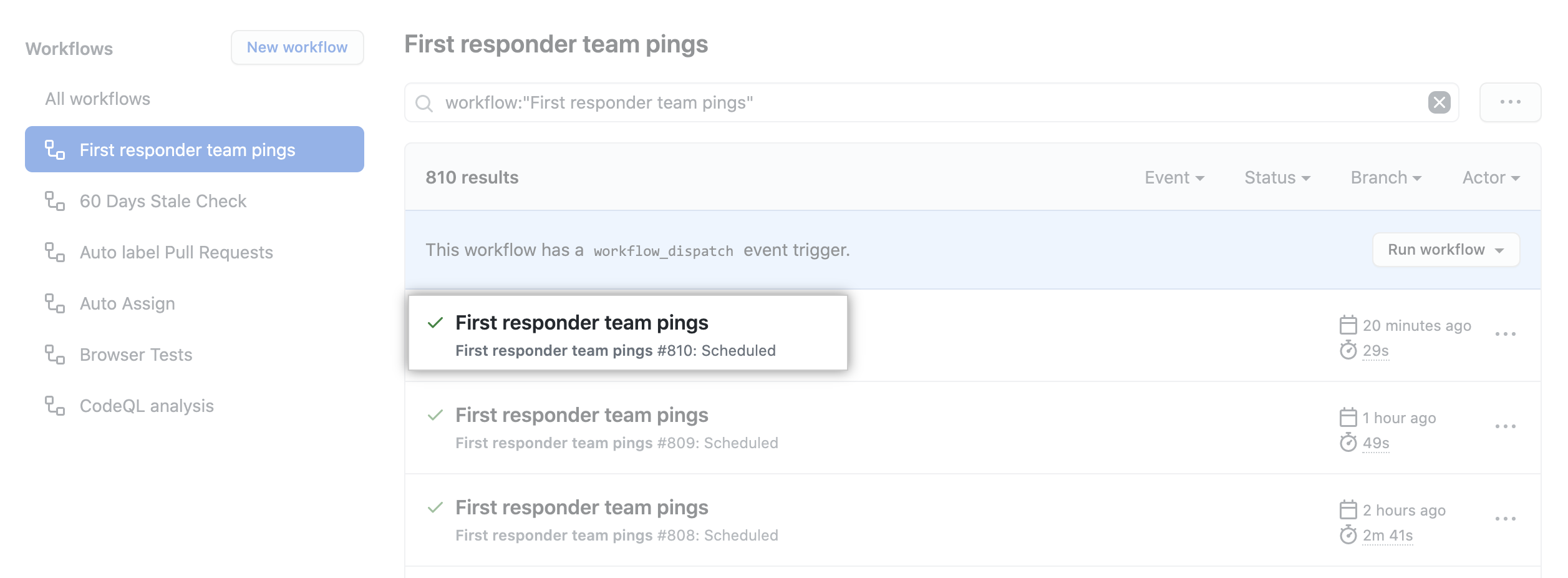
Verwijder onder Artefacten het artefact dat u wilt verwijderen.
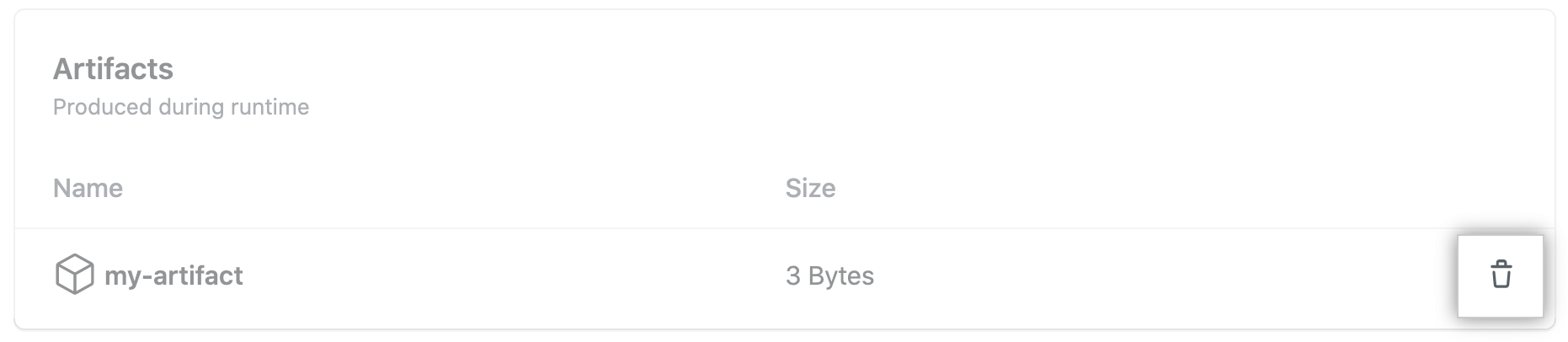
U kunt ook de REST API voor artefacten gebruiken om artefacten te verwijderen. Met deze API kunt u ook informatie over werkartefacten downloaden en ophalen.
De standaardretentieperiode wijzigen
U kunt de standaardretentieperiode voor artefacten en logboeken voor uw opslagplaats, organisatie of enterprise-account wijzigen. Houd er rekening mee dat het wijzigen van de bewaarperiode alleen van toepassing is op nieuwe artefacten en logboekbestanden. Deze is niet van toepassing op bestaande objecten. Het proces voor het configureren van deze instellingen is iets anders voor een opslagplaats, organisatie of onderneming. Bekijk de samenvatting aan het einde van deze module voor meer informatie over het configureren van artefacten en logboekretenties.
Naast geconfigureerde instellingen in een opslagplaats, organisatie of onderneming kunt u een aangepaste bewaarperiode definiëren voor afzonderlijke artefacten in het werkstroombestand. Deze procedure is handig voor afzonderlijke gebruiksvoorbeelden waarbij u wilt dat de retentie van een specifiek artefact anders is dan de standaardinstelling of geconfigureerde instelling. U kunt dit doen met behulp van een retention-days waarde in de stap met de upload-artifact actie.
In het volgende voorbeeld wordt een artefact geüpload dat 10 dagen wordt bewaard in plaats van de standaard 90 dagen:
- name: 'Upload Artifact'
uses: actions/upload-artifact@v2
with:
name: my-artifact
path: my_file.txt
retention-days: 10
Een werkstroomstatusbadge toevoegen aan uw opslagplaats
Het is handig om de status van een werkstroom te kennen zonder het tabblad Acties te bezoeken om te zien of deze is voltooid. Door werkstroomstatusbadges toe te voegen aan uw opslagplaatsbestand README.md , kunt u snel zien of uw werkstromen worden doorgegeven of mislukt. Hoewel het gebruikelijk is om een statusbadge toe te voegen aan een opslagplaatsbestand README.md , kunt u deze ook elke webpagina toevoegen. Statusbadges geven standaard de werkstroomstatussen weer in uw standaardvertakking, maar u kunt ook werkstroomstatusbadges op andere vertakkingen weergeven met behulp van de branch en event parameters.
Hier volgt een voorbeeld van wat u aan een bestand moet toevoegen om een werkstroomstatusbadge te zien:

Als u bijvoorbeeld de branch parameter toevoegt, samen met de gewenste vertakkingsnaam aan het einde van de URL, wordt de werkstroomstatusbadge voor die vertakking weergegeven in plaats van de standaardbranch. Met deze procedure kunt u eenvoudig een tabelachtige weergave in uw README.md bestand maken om werkstroomstatussen weer te geven op basis van vertakkingen, gebeurtenissen, services of omgevingen om er een paar te noemen.
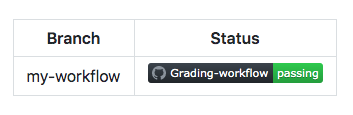
U kunt ook een statusbadge maken met behulp van GitHub. Navigeer naar de sectie Werkstromen op het tabblad Acties en selecteer een specifieke werkstroom. Met de optie Statusbadge maken kunt u de markdown voor die werkstroom genereren en de branch en event parameters instellen.
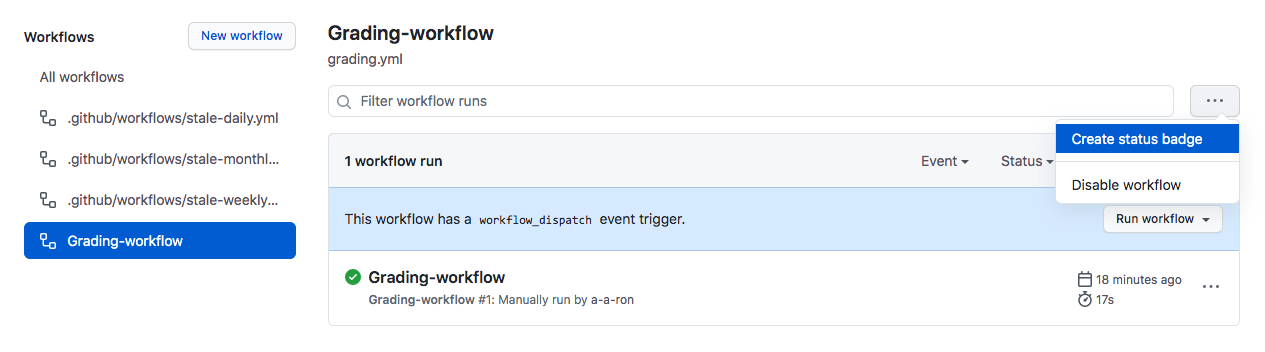
Omgevingsbeveiligingen voor werkstromen toevoegen
Beveiliging is een belangrijke zaak, dus het is zinvol om uw werkstroomomgeving te configureren met beveiligingsregels en geheimen. Als deze elementen aanwezig zijn, start of opent een taak geen gedefinieerde geheimen in de omgeving totdat alle beveiligingsregels van de omgeving worden doorgegeven. Op dit moment zijn beveiligingsregels en omgevingsgeheimen alleen van toepassing op openbare opslagplaatsen.
Er zijn twee omgevingsbeveiligingsregels die u kunt toepassen op werkstromen in openbare opslagplaatsen, vereiste revisoren en wachttijdtimer.
- Met vereiste revisoren kunt u een specifieke persoon of een specifiek team instellen om werkstroomtaken goed te keuren die verwijzen naar de omgeving van de taak.
- Wachttimer kan worden gebruikt om een taak gedurende een bepaalde tijd te vertragen nadat de taak is geactiveerd.
Stel dat u een werkstroom moet maken in een productieomgeving die een ontwikkelteam moet goedkeuren voordat de implementatie plaatsvindt. Voer de volgende stappen uit:
- Maak een productieomgeving in de opslagplaats.
- Configureer de vereiste omgevingsbeveiliging voor revisoren om goedkeuring van het specifieke ontwikkelteam te vereisen.
- Configureer de specifieke taak in de werkstroom om naar de productieomgeving te zoeken.
U kunt nieuwe opslagplaatsomgevingen maken en configureren op het tabblad Instellingen van de opslagplaats onder Omgevingen.